Questões sobre Calc
Lista completa de Questões sobre Calc para resolução totalmente grátis. Selecione os assuntos no filtro de questões e comece a resolver exercícios.
A figura abaixo apresenta uma planilha do LibreOffice Calc.
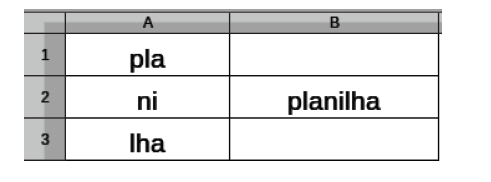
O conteúdo, dentre os listados abaixo, que pode ser inserido na célula B2 de tal forma que a palavra planilha seja exibida é
- A. = pla + ni + lha
- B. = A1 & A2 & A3
- C. = concatenar(A1:A3)
- D. = pla + ni + lha
A figura abaixo apresenta uma planilha do LibreOffice Calc.
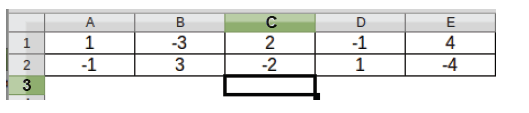
Ao inserir a função =SOMASE(A1:E1;>0;A2:E2), na célula C3, o conteúdo retornado será
- A. -7
- B. 7
- C. 4
- D. -4
No LibreOffice Calc 4.1 e no Microsoft Excel 2013 em português, para contar o número de valores contidos nas células do intervalo de A2 a A8 que sejam maiores do que 10, posiciona-se o cursor em uma célula fora deste intervalo e utiliza-se a fórmula
- A. =CONT.SE(A2:A8;">"&10)
- B. =SOMA.SE(A2:A8;">"&10)
- C. =CONTAR(A2:A8;>10)
- D. =CONTAR_VALORES(A2:A8;">10")
- E. =CONTAR.VALORES(A2:A8;>10)
Considere uma planilha do LibreOffice Calc, contendo os dados sobre um campeonato de futebol, ilustrada a seguir.
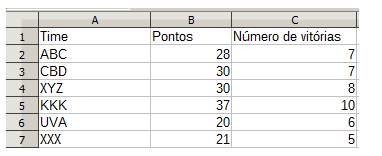
Sabe-se que o primeiro critério de classificação na tabela é o número de pontos, e que o número de vitórias é um critério de desempate, do maior para o menor nos dois casos.
Para mostrar os times do primeiro para o último classificado, de cima para baixo, deve-se, no Calc, selecionar a região A2 até C7, usar a combinação de menus Dados Classificar e, na tela que detalha a ordenação, usar como Chaves de Classificação 1, 2 e 3, respectivamente:
- A. Coluna B (decrescente), Coluna C (crescente), (indefinido);
- B. (indefinido); Coluna B (decrescente), Coluna C (decrescente);
- C. Coluna B (decrescente), Coluna C (decrescente), (indefinido);
- D. Coluna B (crescente), Coluna C (decrescente), (indefinido);
- E. (indefinido); Coluna C (decrescente), Coluna B (decrescente).
Em uma planilha do Libreoffice Calc 4.1 e do Microsoft Excel 2013 em português, um técnico deseja contar a quantidade de células de E2 até E20 que possuem algum conteúdo, desconsiderando as que estão vazias. Para isso, o cursor deve estar posicionado em uma célula fora deste intervalo e deverá utilizar a fórmula:
- A. =CONTAR(E2:E20)
- B. =CONT.PREENCHIDAS(E2:E20)
- C. =CONTAR.VALORES(E2;E20)
- D. =CONT.VALORES(E2:E20)
- E. =CONTAR.CÉLULAS(E2:E20)
Considere a planilha abaixo, criada no LibreOffice Calc 4.1, em português.
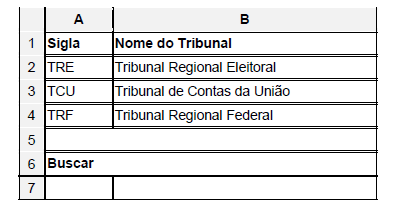
Na célula B7 foi digitada uma fórmula que faz com que, ao se digitar na célula A7 a sigla de um dos Tribunais constantes nas células A2, A3 ou A4, o nome do Tribunal correspondente apareça na célula B7. A fórmula usada para essa finalidade foi
- A. =PROCH(A7;A2:B4;2)
- B. =PROCV(A7;A2:A4;2)
- C. =PROC(A7;A2:B4;2)
- D. =PROC(A7;A2:A4;2)
- E. =PROCV(A7;A2:B4;2)
Considere a planilha abaixo, criada no LibreOffice Calc 4.1, em português.
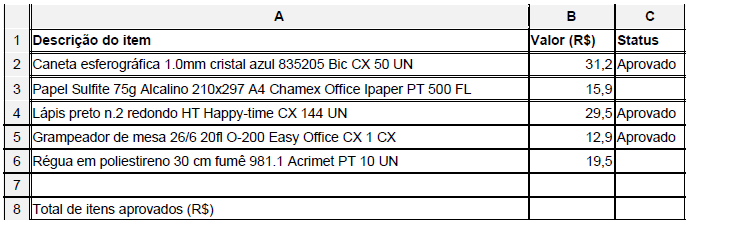
A fórmula correta que deve ser digitada na célula B8 para somar somente os valores dos itens com status Aprovado é
- A. =SE(C2:C6="Aprovado";SOMA(B2:B6))
- B. =SOMA(C2:C6="Aprovado";B2:B6)
- C. =SOMASE(C2:C6;"Aprovado";B2:B6)
- D. =SOMA(C2:C6;"Aprovado";B2:B6)
- E. =SE((C2:C6)="Aprovado";somar(B2:B6))
Observando as configurações do Calc baseado no LibreOffice 5.0.2, em português, no ambiente Windows, um Analista de Suporte verificou, corretamente, que, por padrão, há três barras de ferramentas localizadas abaixo da Barra de menus: a Barra de
- A. cálculos, a Barra de conversões e a Barra de fórmulas.
- B. ferramentas padrão, a Barra de status e a Barra de conversões.
- C. status, a Barra de ferramentas de desenho e a Barra de cálculos
- D. ferramentas padrão, a Barra de ferramentas de formatação e a Barra de fórmulas.
- E. formatação, a Barra de fórmulas e a Barra de gerenciamento de tarefas.
Analise o trecho de uma planilha construída por Thiago no ambiente LibreOffice Calc, onde os precedentes de algumas células foram explicitados por meio da combinação de menu Ferramentas/Detetive.
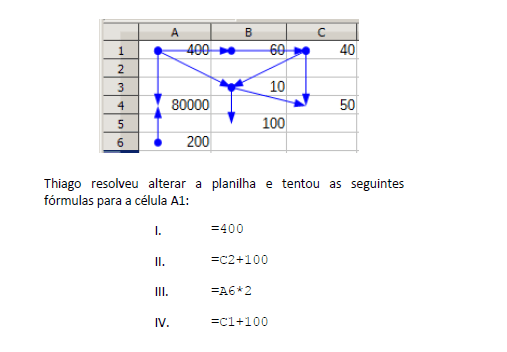
Está correto concluir que as fórmulas aceitas pelo Calc foram somente:
- A. I e II;
- B. I e III;
- C. I, II e III;
- D. II, III e IV;
- E. III e IV.
Informática / Microinformática - Calc - Coordenadoria de Concurso e Exames Vestibulares (CEV / UFMT) - 2015
Considere a figura apresentada abaixo de uma planilha do LibreOffice Calc 4.2.5.2 (idioma Português) em sua configuração padrão de instalação.

De acordo com a planilha, o texto exibido na célula D2 pode ser obtido pela fórmula
- A. =CONCATENAR(A2; " - "; B2)
- B. =SOMA(A2; " - "; B2)
- C. =UNIR(A2; " - "; B2)
- D. =STRING(A2; " - "; B2)


